Win10去掉应用软件图标上的勾的方法
时间:2023-08-15 11:52:34作者:极光下载站人气:2151
大家经常使用win10系统电脑进行文件的编辑、应用软件的安装以及下载需要的文件内容等,最近有的小伙伴在电脑桌面上点击需要使用的应用软件的时候,发现应用软件图标左上角的位置有一个方框,并且还可以在方框中进行打勾,除了在电脑桌面上出现这样的情况,进入到计算机页面中,选择任何一个项目文件图标都是会出现类形同的方框并且可以打勾的情况,遇到这种问题的小伙伴不知道如何解决,其实这是由于自己不小心将项目复选框打开了,我们需要进入到电脑查看的窗口中将其关闭即可,下方是关于这个问题的具体解决方法,需要的话可以看看方法教程。
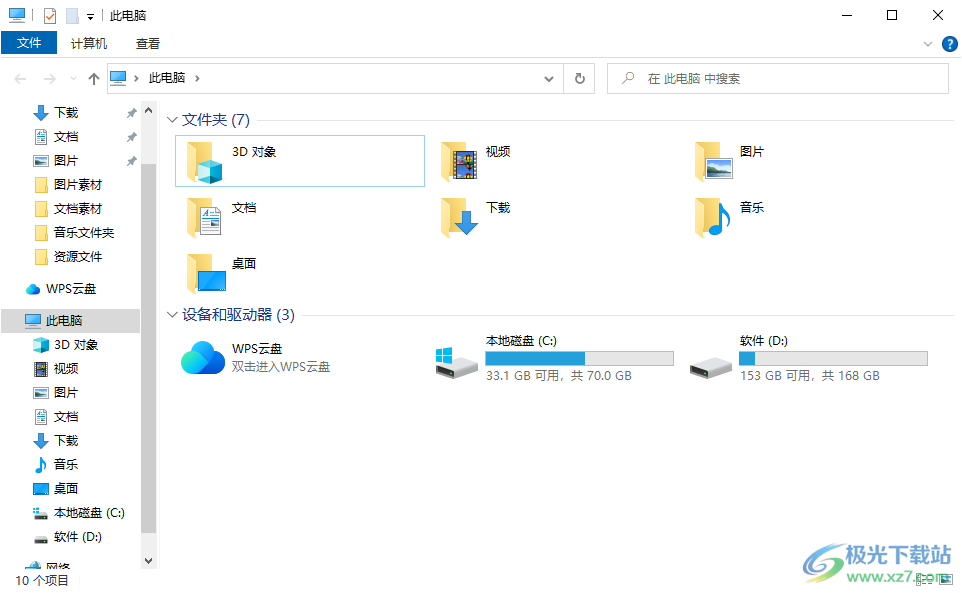
方法步骤
1.当你将鼠标移动到电脑桌面上任何一个应用图标或者文件图标的位置时,就会出现一个小方框,并且可以在方框中打勾。
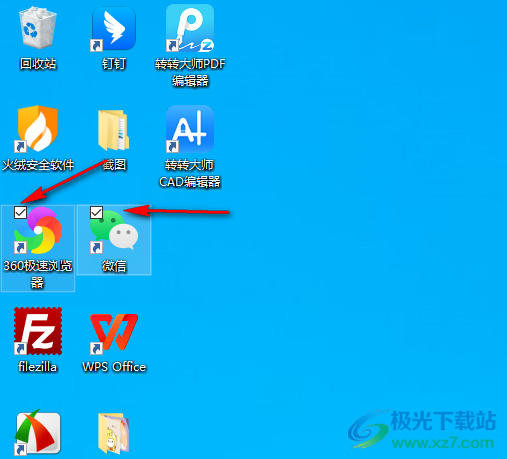
2.想要将这样的方框去除的话,需要进入到此电脑的窗口中,将页面顶部的【查看】选项进行点击一下。
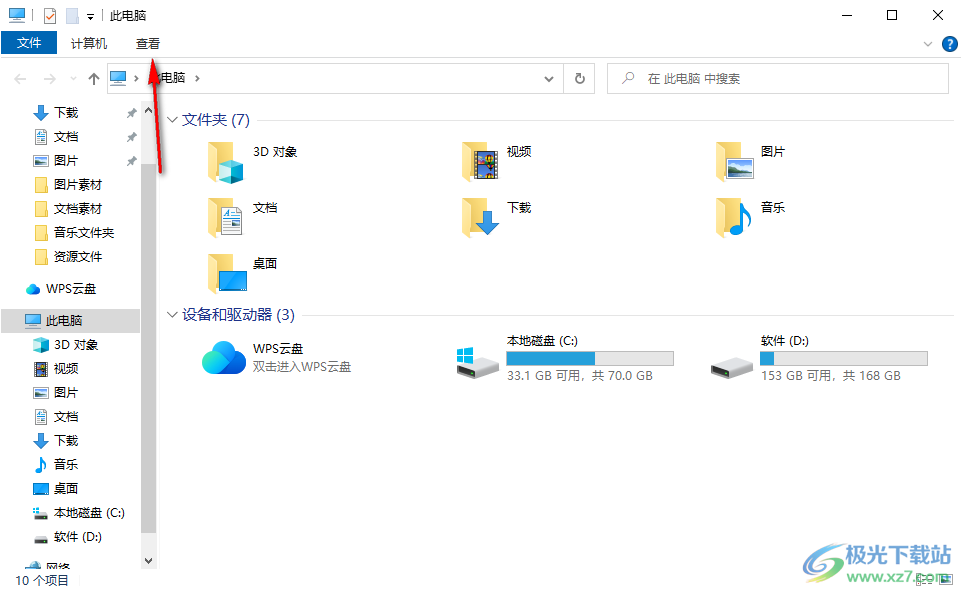
3.随后在查看选项卡下即可出现很多的设置功能选项,你可以看到在工具栏中有一个【项目复选框】功能选项。
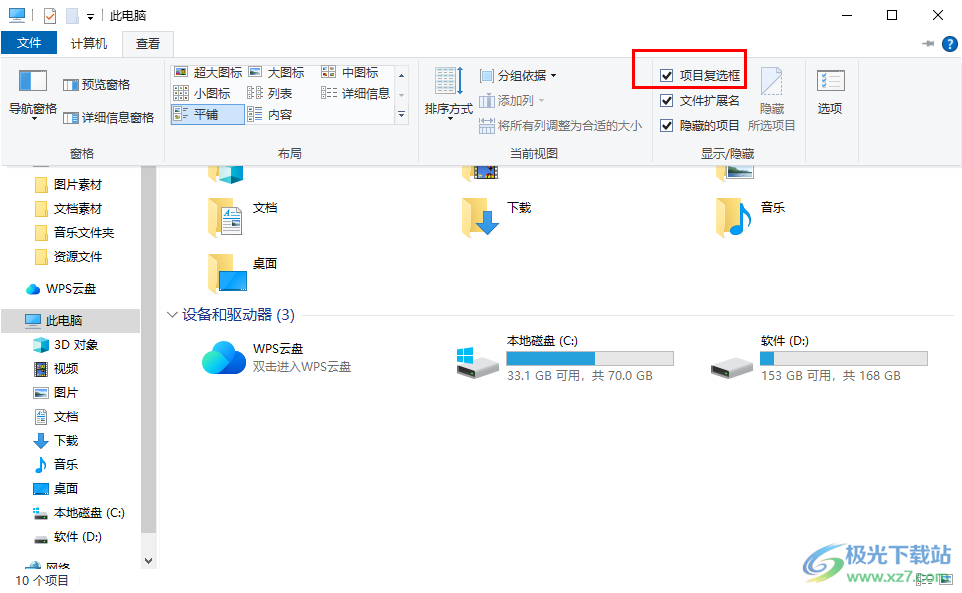
4.我们需要将【项目复选框】选项前面的勾点击去除就好了,如图所示。
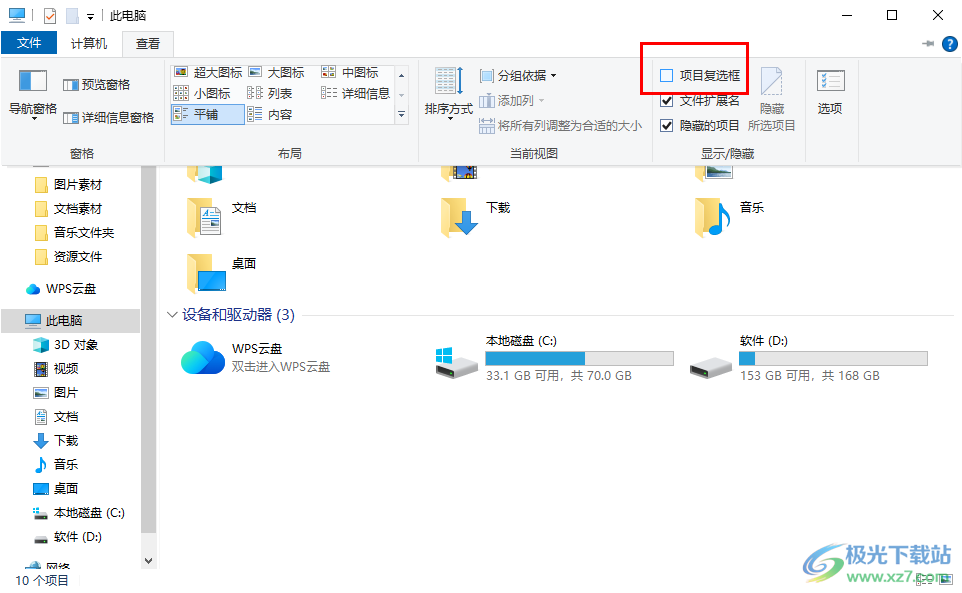
5.去除之后,再重新将鼠标放到应用图标的位置即可查看已经不会出现小方框了,也不会进行打勾操作了,如图所示。
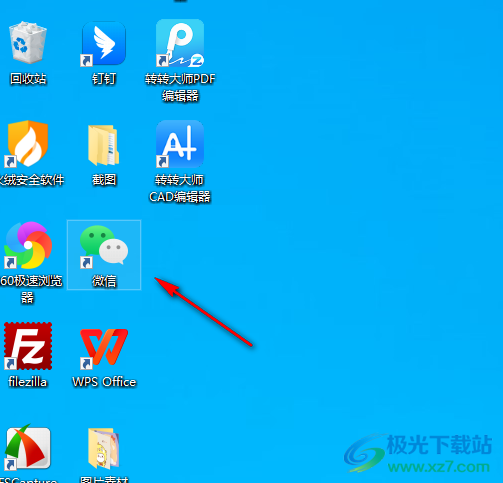
以上就是关于如何使用win10系统解决软件图标上的勾的具体操作方法,有的小伙伴在操作电脑的时候,不小心将项目复选框功能打开了,因此当你在进行各种文件或者应用软件的使用时,就会在图标上显示出一个复选框,你可以在框中进行打勾操作,想要去除的话在查看的功能区中将项目复选框功能取消勾选即可,感兴趣的话可以操作试试。

大小:4.00 GB版本:64位单语言版环境:Win10
- 进入下载
相关推荐
相关下载
热门阅览
- 1百度网盘分享密码暴力破解方法,怎么破解百度网盘加密链接
- 2keyshot6破解安装步骤-keyshot6破解安装教程
- 3apktool手机版使用教程-apktool使用方法
- 4mac版steam怎么设置中文 steam mac版设置中文教程
- 5抖音推荐怎么设置页面?抖音推荐界面重新设置教程
- 6电脑怎么开启VT 如何开启VT的详细教程!
- 7掌上英雄联盟怎么注销账号?掌上英雄联盟怎么退出登录
- 8rar文件怎么打开?如何打开rar格式文件
- 9掌上wegame怎么查别人战绩?掌上wegame怎么看别人英雄联盟战绩
- 10qq邮箱格式怎么写?qq邮箱格式是什么样的以及注册英文邮箱的方法
- 11怎么安装会声会影x7?会声会影x7安装教程
- 12Word文档中轻松实现两行对齐?word文档两行文字怎么对齐?
网友评论